So blockieren Sie eine Nummer auf Android
Handy, Mobiltelefon Held Androide / / April 02, 2023

Zuletzt aktualisiert am

Wenn Sie weiterhin unerwünschte Anrufe und Texte erhalten, sollten Sie einen Weg finden, dies zu stoppen. So blockieren Sie eine Nummer auf Android, um genau das zu tun.
Mit Menschen in Kontakt zu bleiben, die Sie mögen, ist eine Sache, aber anhaltender Spam (oder Belästigung) ist eine andere. Niemand hat gerne mit Telefonverkäufern, Spammern und anderen lästigen oder unerwünschten Anrufen zu tun.
Die gute Nachricht ist, dass Android Ihnen die Tools bietet, um eine Nummer auf Android zu blockieren. Der Vorgang ist unkompliziert, unabhängig von der Version oder dem Gerät, das Sie verwenden.
Bei den meisten modernen Android-Telefonen können Sie Nummern auf Geräteebene blockieren, wodurch Sie die vollständige Kontrolle darüber haben, welche Nummern durchkommen. Wir zeigen Ihnen unten, wie Sie eine Nummer auf Android blockieren.
So blockieren Sie eine Nummer auf Android
Notiz: Diese Anweisungen sind auf allen Android-Geräten ähnlich, und wir verwenden ein OnePlus- und Samsung Galaxy-Telefon, um dies unten zu demonstrieren.
Ihre Schritte können je nach Gerät und Android-Version leicht variieren, aber es sollte nicht zu viele Unterschiede geben.
So blockieren Sie eine Nummer auf Android:
- Öffne das Telefon-App über den Startbildschirm Ihres Android-Telefons.
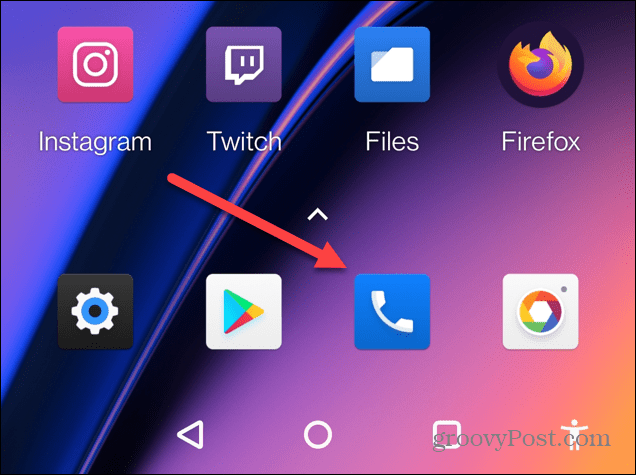
- Wähle aus Letzte oder Geschichte Abschnitt.
- Tippen und halten Sie die Nummer, die Sie blockieren möchten, und wählen Sie die aus Blocknummer Option aus dem angezeigten Menü.
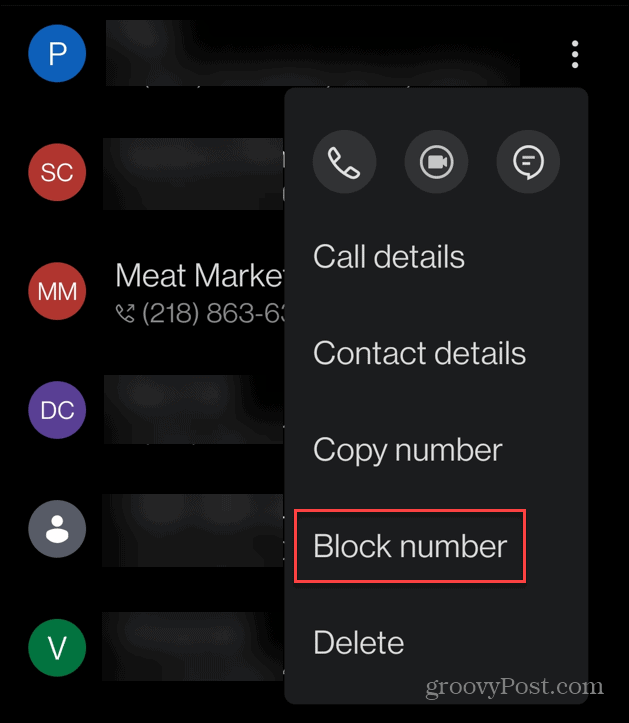
- Es ist auch erwähnenswert, dass Sie auf tippen können Dreipunkt Taste neben der Zahl, um das oben gezeigte Menü aufzurufen.
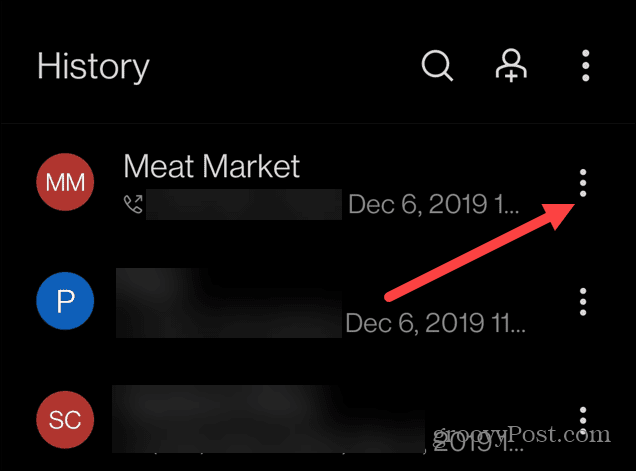
- Wenn die Bestätigungsmeldung angezeigt wird, tippen Sie auf Block Möglichkeit, die Aktion zu bestätigen.
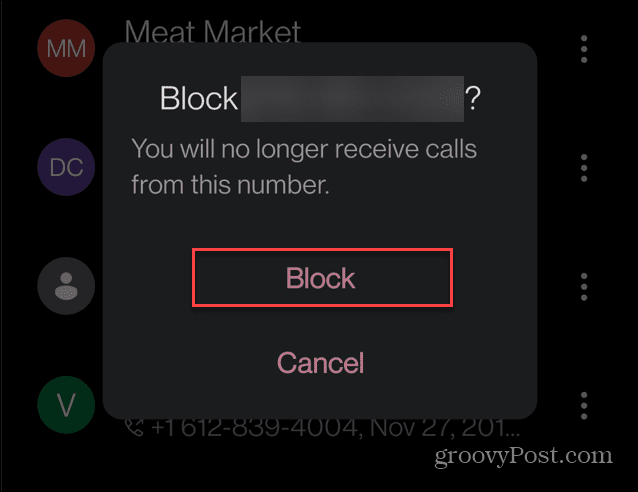
- Wenn Sie die Nummer nicht blockieren oder die falsche auswählen möchten, tippen Sie auf Stornieren Option aus der Bestätigungsnachricht.
So blockieren Sie eine Nummer auf einem Samsung Galaxy Phone
Android sieht auf den meisten Geräten ähnlich aus, mit einer Ausnahme – Samsung Galaxy-Smartphones. Die Benutzeroberfläche auf Samsung-Geräten ist etwas anders, daher erklären wir unten, wie Sie eine Nummer auf einem Samsung Galaxy-Telefon blockieren.
So blockieren Sie eine Nummer auf einem Samsung Galaxy-Gerät:
- Öffne das Telefon-App vom Startbildschirm Ihres Telefons.
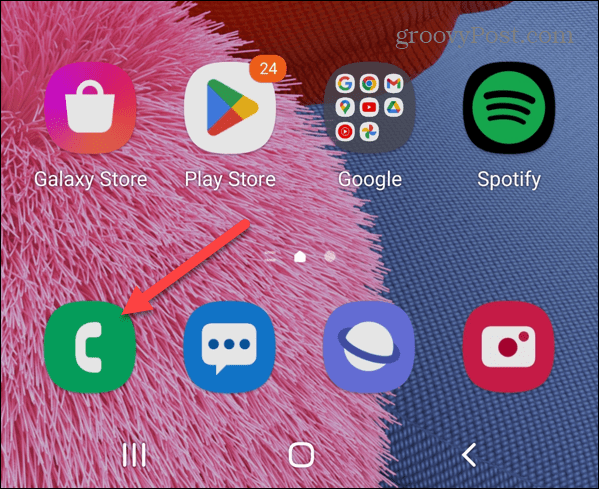
- Wähle aus Letzte Registerkarte unten.
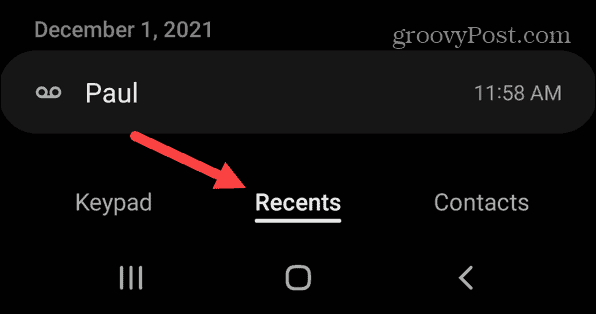
- Tippen Sie auf die Nummer, die Sie blockieren möchten, und tippen Sie auf den Kreis Informationen (i) Taste.
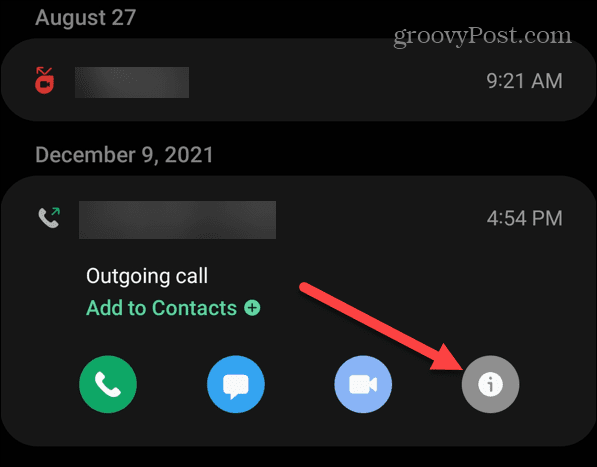
- Wähle aus Block Symbol unten auf dem Bildschirm.
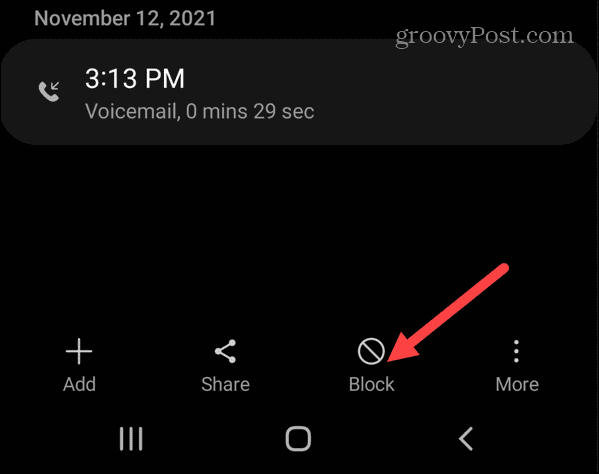
- Klopfen Block wenn die Bestätigungsmeldung unten auf dem Bildschirm erscheint.
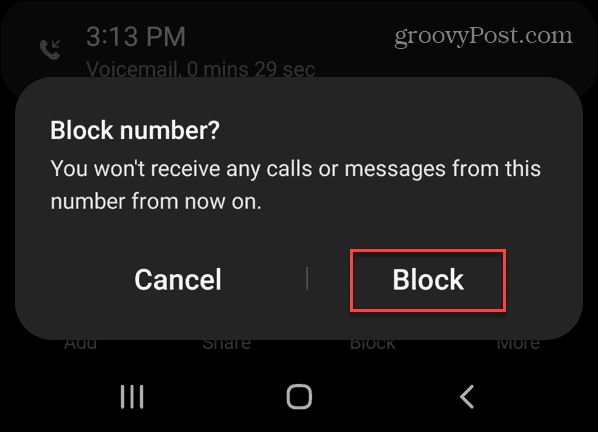
- Wenn Sie unten auf dem Bildschirm kein Sperrsymbol sehen, tippen Sie auf den Dreipunkt Mehr Taste.
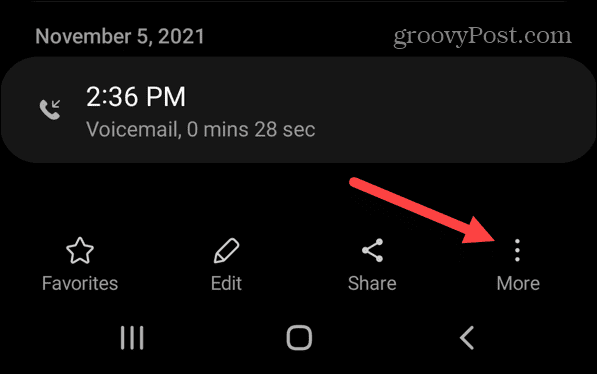
- Tippen Sie nun auf die Kontakt blocken Option aus dem angezeigten Menü.
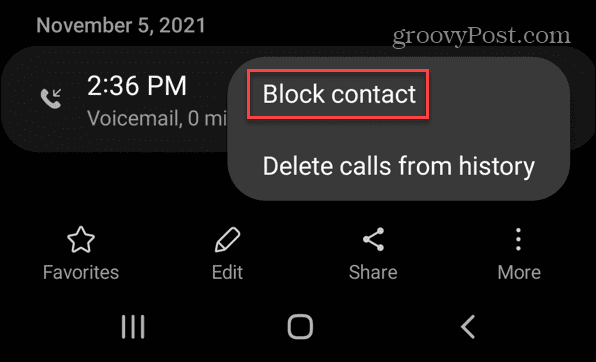
Verwendung eines Android-Telefons
Wenn eine unerwünschte Nummer Ihr Telefon immer wieder mit Spam oder Texten in die Luft jagt, ist es hilfreich zu wissen, wie man eine Nummer auf Android blockiert. Mit den obigen Schritten sollten Sie in der Lage sein, Anrufe oder Texte von unerwünschten Nummern auf Android einfach zu blockieren.
Denken Sie daran, dass das Blockieren einer Nummer auf Android je nach Telefonmodell und Android-Version leicht variieren kann. Dennoch geben Ihnen diese Anweisungen eine Vorstellung davon, worauf Sie achten müssen, wenn Sie eine Nummer sperren.
Was passiert, wenn Sie eine gewünschte SMS nicht erhalten? Wenn du empfangen keine Android-SMS, müssen Sie den Grund dafür ermitteln. Du kannst auch Drucken Sie Ihre Android-Texte aus wenn Sie sie offline teilen müssen.
Müssen Sie zu einem bestimmten Zeitpunkt eine SMS senden? Du kannst Planen Sie Ihre Android-SMS um den Vorgang zu vereinfachen.
So finden Sie Ihren Windows 11-Produktschlüssel
Wenn Sie Ihren Windows 11-Produktschlüssel übertragen müssen oder ihn nur für eine Neuinstallation des Betriebssystems benötigen,...
So löschen Sie den Google Chrome-Cache, Cookies und den Browserverlauf
Chrome leistet hervorragende Arbeit beim Speichern Ihres Browserverlaufs, Cache und Cookies, um die Leistung Ihres Browsers online zu optimieren. Ihre Anleitung...
Preisanpassung im Geschäft: So erhalten Sie Online-Preise beim Einkaufen im Geschäft
Der Kauf im Geschäft bedeutet nicht, dass Sie höhere Preise zahlen müssen. Dank Preisgarantien erhalten Sie Online-Rabatte beim Einkaufen in...



